Einfache Schritte zum Konvertieren von PDF unter iOS 13
1. Laden Sie PDFelement für iOS gratis herunter
2. Dokument öffnen
3. Konvertierung starten
4. Ausgabeformat wählen
5. Überprüfen Sie die Ausgabedatei
PDFelement für iOS ist eine iPhone 12/11/XR/XS/8/7/6-Anwendung, die PDF-Formulare umwandelt, mit Anmerkungen versieht, scannt, zusammenführt, bearbeitet und ausfüllt. Es hat eine freundliche, intuitive und einfache Benutzeroberfläche. Sie können diesen PDF-Konverter verwenden, um Dateien zu übertragen, da er mit zahlreichen Cloud-Diensten wie Box, Google Drive, OneDrive und Dropbox, unter anderem, integriert ist.
PDFelement für iOS ist der beste iOS 13 PDF-Konverter, weil es die Konvertierung von PDFs in mehrere andere Formate wie Text, Word, HTML, XML, PowerPoint, RTF und Excel auf deinem iPad oder iPhone ermöglicht. Daher ist es der ultimative PDF-Konverter für iPad und iPhone unter iOS 13.

Weitere Merkmale
Wie bereits erwähnt, kann PDFelement für iOS viel mehr als nur PDF auf dem iPhone iOS 13 umwandeln. Es hat spezielle Funktionen, die all diese anderen Funktionalitäten ermöglichen. Die Bearbeitungsfunktion ermöglicht es Ihnen, die Textaspekte nach Ihren Wünschen zu bearbeiten. Sie können Texte löschen, verschieben, hinzufügen oder entfernen, während Sie deren Farbe, Schriftart oder Stil ändern.
Die Kommentar- und Kollaborationsfunktion ermöglicht das Anbringen von Anmerkungen. Sie können Anmerkungen und Kommentare mit Haftnotizen machen oder einfach nur die rechten Stellen unterstreichen, durchstreichen oder hervorheben. Mit der Funktion zum Ausfüllen und Unterschreiben von Formularen können Sie Formulare elektronisch unterschreiben, nachdem Sie die Textfelder ausgefüllt haben.
Wie man PDF unter iOS 13 umwandelt
1. PDFelement für iOS kostenlos herunterladen
Diese iOS 13 App wandelt kostenlos PDF in Word und andere Formate um. Laden Sie daher PDFelement für iOS herunter und installieren Sie es auf Ihrem iPhone oder iPad, ohne dass Ihnen Kosten entstehen. Die einzige Voraussetzung ist eine zuverlässige Internetverbindung, damit der Download und die Installation reibungslos verlaufen. Da diese Version für die Kompatibilität mit iDevices gedacht ist, sollte der Prozess reibungslos verlaufen.
2. Öffnen Sie das Dokument
Um PDF iOS 13 umzuwandeln, sollte Ihr Dokument im PDFelement für iOS geöffnet werden. Öffnen Sie daher zunächst diesen PDF-Konverter für iPad und iPhone auf iOS 13. Öffnen Sie dann die entsprechende PDF-Datei, die umgewandelt werden soll; tippen Sie sie einfach mit dem Finger an.
3. Konvertierung starten
Um mit dem PDF-Umwandeln zu beginnen, muss die iPhone-App unter iOS 13 aktiviert werden. Gehen Sie also zum "Drei-Punkte-Symbol" auf der rechten Seite und tippen Sie darauf, um den Konvertierungsprozess zu starten.
4. Ausgabeformat wählen
Wie bereits erwähnt, kann PDFelement für iOS PDFs in mehrere Formate umwandeln. Vor diesem Hintergrund müssen Sie sich sicher sein, welches Ausgabeformat Sie benötigen, damit Sie es auswählen und somit festlegen können. Der iOS 13 PDF-Konverter macht es Ihnen leichter, indem er eine Liste der möglichen Ausgabeformate auf dem Bildschirm anzeigt.
Wählen Sie daher das gewünschte Ausgabeformat aus der Liste aus und klicken Sie anschließend auf die Schaltfläche "Start". Die Konvertierung wird innerhalb von Sekunden abgeschlossen sein.
5. Überprüfen Sie die Ausgabedatei
Auch wenn PDFelement für iOS ein zuverlässiger und vertrauenswürdiger PDF-Konverter für iPad und iPhone unter iOS 13 ist, ist es immer ratsam, die Ausgabedatei zu überprüfen und zu bestätigen. Rufen Sie dazu den Startbildschirm der Anwendung auf und wählen Sie den Ordner "Konvertieren". Sie sollten in der Lage sein, auf die umgewandelte Datei im Ausgabeordner in dem von Ihnen gewählten Format zuzugreifen.
Andere PDF-Konverter für iOS 13
1. Scannable Evernote
Scannable Evernote ist ein weiterer PDF-Konverter für iPad und iPhone auf iOS 13, der PDF iOS 13 umwandeln kann. Er ermöglicht das Scannen von mehreren Dateien, einschließlich Papierdokumenten, Visitenkarten, mehrseitigen Dokumenten, Quittungen und Skizzen. Nachdem der Scanvorgang abgeschlossen ist, speichert und organisiert der iOS 13 PDF-Konverter die resultierenden Dateien und Bilder automatisch in einem Evernote-Konto.
Die Scans werden in der Regel automatisch beschnitten, um Hintergründe zu entfernen und den Text zu verbessern, damit er lesbar wird. Daher können Sie sich auf Scannable Evernote verlassen, um PDF auf dem iPhone iOS 13 umzuwandeln, da es eine zuverlässige Alternative ist.
Hier herunterladen: https://itunes.apple.com/ke/app/evernote-scannable/id883338188?mt=8.
2. PDF Export Lite
PDF Export Lite ist auch einer der besten PDF-Konverter, der PDF auf dem iPhone iOS 13 umwandeln kann. Es nutzt die Kamera Ihres iPhones, um Ihr Dokument zu scannen und es in das PDF-Format umzuwandeln. Neben dem Umwandeln von Dokumenten in PDF und umgekehrt kann dieser PDF-Konverter für iPad und iPhone unter iOS 13 auch andere Funktionen wie Scannen, Teilen und Zusammenführen von PDF-Dokumenten übernehmen.
Da diese Anwendung in iOS 13 PDF umwandelt, enthält sie einige Add-ons, die ihre Funktionalität erweitern. Zu den herausragenden Funktionen von PDF Export Lite gehört die Erstellung von PDF-Dateien, die durch Passwörter geschützt werden können.
Hier herunterladen: https://itunes.apple.com/ke/app/pdf-export-lite/id633275113?mt=8.
3. PDF Converter Pro
PDF Converter Pro kann PDF auf dem iPhone iOS 13 sicher und präzise umwandeln. Es wandelt nicht nur die Papierdokumente in PDFs um, sondern auch Bilder, Webseiten, Nachrichten und Kontakte in einzelne PDF-Dateien. Dieser iOS 3 PDF-Konverter lässt sich außerdem mit mehreren Cloud-Diensten wie Evernote integrieren, so dass Sie auf in der Cloud gespeicherte Dateien zugreifen können.
Um Ihnen die Arbeit zu erleichtern, können Sie mit PDF Converter Pro Ihre Dateien auch über eine WLAN-Verbindung übertragen, so dass Sie Dateien mit Arbeitskollegen oder Mitschülern teilen können. Außerdem kann dieser PDF-Konverter für iPad und iPhone unter iOS 13 auch verschiedene PDF-Dateien zusammenführen.
Hier herunterladen: https://itunes.apple.com/us/app/pdf-converter-reader-for-pdf/id1124926465.
4. Document Manager Pro und PDF Converter
Der PDF-Konverter für iPad und iPhone unter iOS 13, Document Manager Pro and PDF Converter, ist gut in der PDF-Verwaltung und -Konvertierung. Er hilft bei der Verwaltung verschiedener Dokumente einschließlich PDFs und wandelt sie in und aus dem PDF-Format um. Diese iOS 13 App wandelt PDF in Word und andere Microsoft Office und iWork Dateien problemlos um.
Zusätzlich können die umgewandelten Dateien von Document Manager Pro und PDF Convertor in zahlreichen anderen Programmen geöffnet und auch über den iCloud-Dienst von einem iDevice auf ein anderes übertragen werden. Wenn Sie also auf der Suche nach einem iOS 3 PDF-Konverter sind, können Sie sich auf diese Anwendung verlassen.
Hier herunterladen:https://appshop.transportlab.org/en/product/5117/.
iOS / Desktop PDF Editor
Der wirklich geniale PDF-Editor PDFelement für Mac ist eine komplette PDF-Lösung, die Sie auf Ihrem Mac verwenden können. Durch die iOS-Version ist er auch auf Ihren iDevices nutzbar, was seine Flexibilität erhöht. Daher ist PDFelement für Mac die beste Wahl, weil es Ihnen die Möglichkeit gibt, leistungsstarke PDF-Tools bequem zu nutzen. Wenn Sie Ihren Mac nicht dauernd dabei haben wollen, so können Sie die PDF-Bearbeitung auf Ihren iDevices fortsetzen, da diese mobiler sind.

Die Arbeit mit PDFelement für Mac ist schnell, sicher und kostengünstig. Die Funktionen dieser Anwendung stellen sicher, dass die Funktionalitäten perfekt ausgeführt werden, so dass Sie professionelle oder akademische PDF-Dokumente erhalten, die hervorragend aussehen. Diese Funktionen ermöglichen die Konvertierung von PDFs in und aus anderen Formaten wie Excel und Word, um nur einige zu nennen.
Sie machen auch die Erstellung von PDFs einfach und ermöglichen so die Archivierung von Dokumenten. PDFelement für Mac exportiert die Daten aus den gescannten Papieren sofort und präzise in auswertbare digitale Office-Dateien. Die einmalige PDF-Erstellung erfolgt auch auf andere Weise, z.B. durch Extraktion von Daten aus anderen Dokumenten.
Was ist besser - iOS oder Desktop PDF Editor
| Produktmerkmale | PDFelement für iOS | PDFelement für Mac |
| PDF-Dateien bearbeiten | ||
| PDF-Dateien umwandeln | ||
| Anmerkungen und Kommentare | ||
| PDF-Dateien erstellen | ||
| PDF-Dateien signieren | ||
| Wasserzeichen, Hintergründe, Kopf- und Fußzeilen hinzufügen | ||
| Lesezeichen hinzufügen | ||
| Zugang zu Hunderten von PDF-Vorlagen | ||
| Zusätzliche Seitenbeschriftung | ||
| Suchen und Ersetzen | ||
| Anpassbare Seitenboxen |

Wondershare PDFelement - Großartiger PDF Editor
5.481.435 Personen haben es bereits heruntergeladen.
Die leistungsstarke automatische Formularerkennung hilft Ihnen, Formulare mühelos zu bearbeiten.
Extrahieren Sie Daten einfach, effizient und genau mit der Funktion zur Extraktion von Formulardaten.
Umwandlung von Papierstapeln in ein digitales Format mit OCR für ein besseres Archiv.
Bearbeiten Sie Ihre Dokumente ohne Verlust von Schriftarten und Formatierungen.
Ein brandneues Design sorgt dafür, dass es Spaß macht, mit den Dokumenten zu arbeiten.
 100% sicher | Werbefrei | Keine Malware
100% sicher | Werbefrei | Keine Malware
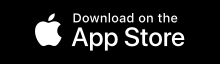
 100% sicher | Werbefrei | Keine Malware
100% sicher | Werbefrei | Keine Malware
Noah Hofer
staff Editor
0 Comment(s)